Trong thế giới bận rộn của công việc văn phòng hiện đại, Microsoft Excel là một công cụ không thể thiếu. Từ phân tích dữ liệu phức tạp đến quản lý thông tin đơn giản, Excel đóng vai trò trung tâm. Tuy nhiên, nhiều người dùng vẫn chưa khai thác hết tiềm năng của nó, đặc biệt là các thủ thuật Excel chuột phải mà ít ai biết đến. Chức năng chuột phải trong Excel cung cấp quyền truy cập vào vô số lệnh và phím tắt, hứa hẹn sẽ tối ưu hóa quy trình làm việc của bạn một cách đáng kinh ngạc. Nếu bạn đang tìm kiếm những mẹo vặt để tăng năng suất và tiết kiệm thời gian quý báu, hãy cùng thoibaocongnghe.net khám phá 6 bí quyết sử dụng chuột phải trong Excel hiệu quả nhất mà bạn chắc chắn sẽ muốn áp dụng ngay hôm nay. Những tính năng chuột phải Excel này không chỉ giúp bạn làm việc nhanh hơn mà còn đảm bảo độ chính xác và nhất quán cho dữ liệu của mình.
6 Thủ thuật “ẩn” của chuột phải trong Excel bạn nên biết
1. Sao chép, Di chuyển và Liên kết dữ liệu nhanh chóng
Việc sao chép và di chuyển dữ liệu, nhân bản định dạng hay liên kết các ô trong Microsoft Excel thường được thực hiện thông qua các chức năng như Paste Special, Format Painter hoặc tổ hợp Ctrl+C/Ctrl+V truyền thống. Tuy nhiên, có một cách nhanh hơn và linh hoạt hơn để thực hiện những tác vụ này chỉ với vài cú nhấp chuột phải.
Hãy tưởng tượng bạn muốn nhân đôi các giá trị từ ô A1 đến C4 sang ô E1 đến G4. Thay vì thực hiện nhiều bước, bạn chỉ cần chọn vùng dữ liệu A1:C4, sau đó nhấp chuột phải và kéo thả vùng chọn đến vị trí mong muốn là E1:G4.
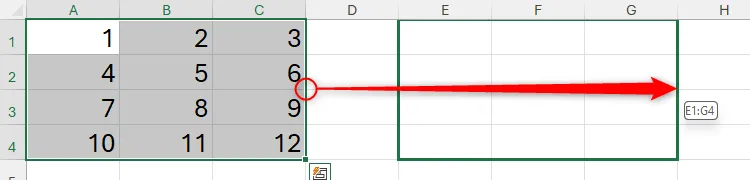 Thao tác nhấp chuột phải và kéo thả dữ liệu trong Excel
Thao tác nhấp chuột phải và kéo thả dữ liệu trong Excel
Khi bạn nhả chuột, một menu ngữ cảnh sẽ hiện ra với nhiều tùy chọn hữu ích:
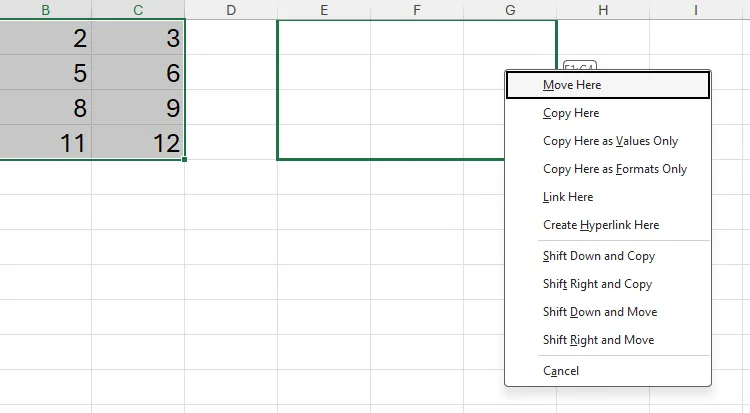 Menu tùy chọn khi nhả chuột phải sau khi kéo thả dữ liệu trong Excel
Menu tùy chọn khi nhả chuột phải sau khi kéo thả dữ liệu trong Excel
- Copy Here: Tạo bản sao chính xác của dữ liệu nguồn tại vị trí đích.
- Copy Here As Values Only: Tương đương với việc sử dụng Paste Special để chỉ dán giá trị, loại bỏ định dạng và công thức.
- Copy Here As Formats Only: Tương tự như sử dụng Format Painter, chỉ sao chép định dạng của ô nguồn sang ô đích.
- Link Here: Tạo một công thức động trong mỗi ô đích, giúp dữ liệu tại đó tự động cập nhật nếu dữ liệu gốc thay đổi. Đây là một tính năng cực kỳ mạnh mẽ để liên kết dữ liệu.
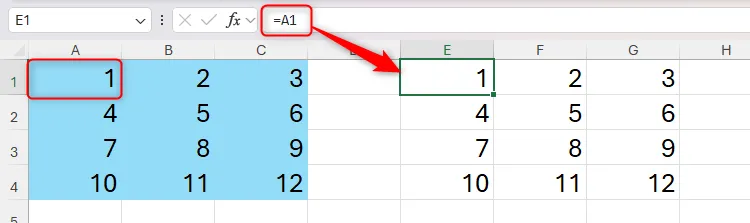 Công thức liên kết động dữ liệu giữa các ô trong Excel
Công thức liên kết động dữ liệu giữa các ô trong Excel
Bốn tùy chọn cuối cùng trong menu cho phép bạn dịch chuyển dữ liệu hiện có để tạo chỗ trống cho việc sao chép hoặc di chuyển. Ví dụ, “Shift Down And Copy” sẽ di chuyển bất kỳ dữ liệu nào nằm trên đường di chuyển xuống dưới và tạo bản sao dữ liệu nguồn vào vị trí đó. Tương tự, “Shift Right And Move” sẽ dịch chuyển dữ liệu sang phải và di chuyển dữ liệu gốc đến vị trí mới. Đây là thủ thuật Excel chuột phải giúp bạn kiểm soát hoàn toàn việc sắp xếp dữ liệu.
2. Nhân bản đồ họa dễ dàng
Kéo và thả bằng chuột phải trong Microsoft Excel không chỉ áp dụng cho các ô dữ liệu mà còn hoạt động hiệu quả với các đối tượng đồ họa.
Hãy hình dung bạn muốn nhân đôi một hình tròn trong bảng tính. Để thực hiện, bạn chỉ cần nhấp chuột phải và kéo hình dạng đến vị trí bạn muốn đặt bản sao.
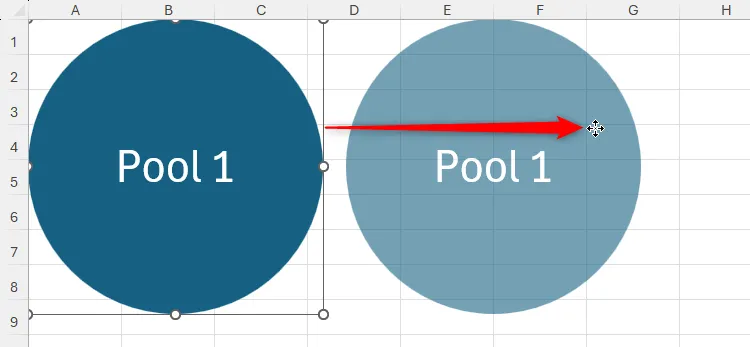 Thao tác nhân đôi hình dạng trong Excel bằng chuột phải
Thao tác nhân đôi hình dạng trong Excel bằng chuột phải
Khi bạn nhả chuột, một menu sẽ xuất hiện. Chọn “Copy Here” để tạo một bản sao chính xác của hình dạng gốc.
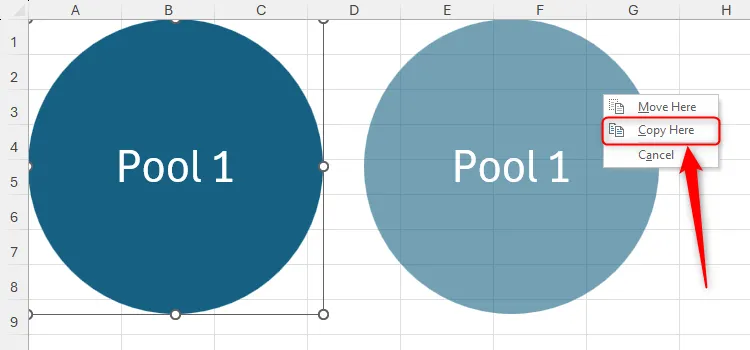 Nút "Copy Here" xuất hiện khi nhân đôi hình dạng bằng chuột phải trong Excel
Nút "Copy Here" xuất hiện khi nhân đôi hình dạng bằng chuột phải trong Excel
Bạn có thể áp dụng kỹ thuật này cho nhiều loại đối tượng đồ họa khác trong Excel, bao gồm hình ảnh, hộp văn bản và biểu đồ. Đây là một thủ thuật Excel chuột phải đơn giản nhưng vô cùng hữu ích để bố trí và nhân bản các yếu tố trực quan trong báo cáo của bạn.
3. Lọc dữ liệu tức thì theo ô đã chọn
Một trong những điểm mạnh vượt trội của Microsoft Excel là khả năng giúp bạn trực quan hóa, đọc và phân tích dữ liệu. Cụ thể, nếu bạn muốn lọc dữ liệu để chỉ hiển thị các hàng nhất định, bạn có thể thực hiện điều này thông qua menu chuột phải một cách nhanh chóng.
Giả sử bạn có một tập dữ liệu và muốn chỉ hiển thị các sản phẩm được đóng gói dưới dạng “Canned” (đóng hộp).
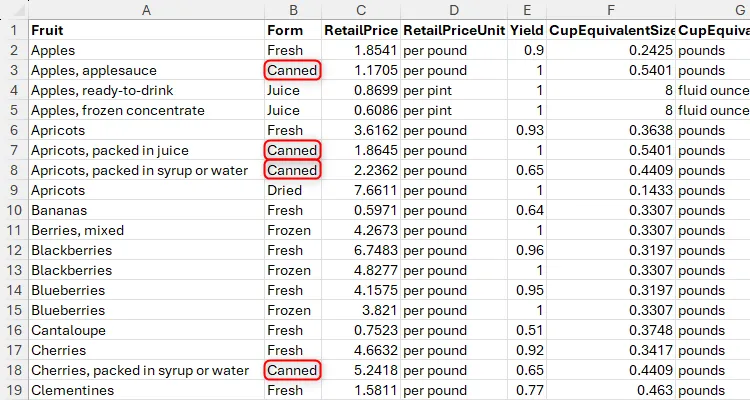 Tập dữ liệu trong Excel, với ô "Canned" được tô sáng trong cột "Form"
Tập dữ liệu trong Excel, với ô "Canned" được tô sáng trong cột "Form"
Một cách thông thường là định dạng dữ liệu dưới dạng bảng Excel và sử dụng các nút lọc xuất hiện mặc định, hoặc thêm nút lọc bằng cách chọn bất kỳ ô nào trong dữ liệu và nhấn Ctrl+Shift+L.
Tuy nhiên, một cách nhanh hơn để đạt được kết quả tương tự là nhấp chuột phải vào một ô có chứa giá trị “Canned”, di chuyển chuột qua tùy chọn “Filter”, và sau đó chọn “Filter By Selected Cell’s Value” (Lọc theo Giá trị của Ô đã chọn).
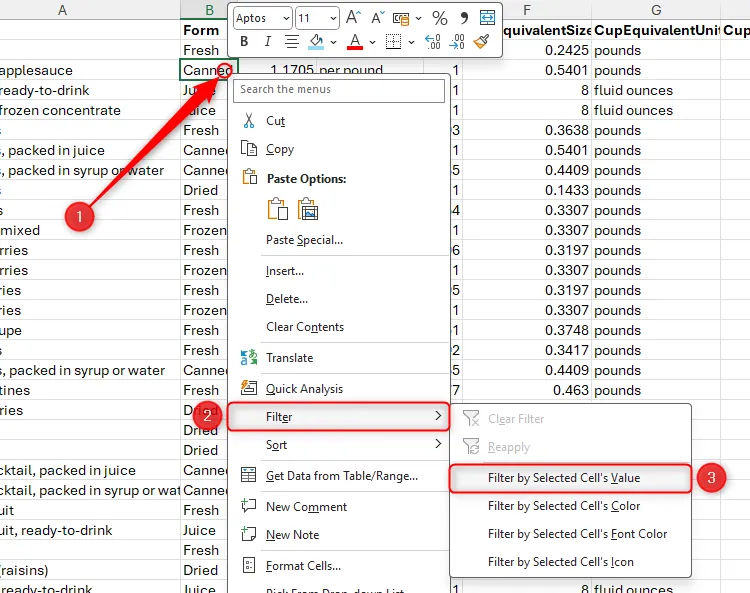 Menu chuột phải trên ô trong Excel, với tùy chọn "Filter By Selected Cell's Value" được tô sáng
Menu chuột phải trên ô trong Excel, với tùy chọn "Filter By Selected Cell's Value" được tô sáng
Sử dụng phương pháp này sẽ tự động thêm các nút lọc vào hàng đầu tiên của dữ liệu và chỉ hiển thị các hàng chứa giá trị bạn đã chọn.
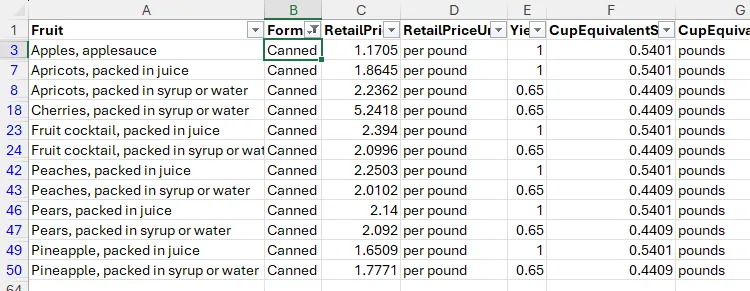 Dữ liệu trái cây trong Excel được lọc để chỉ hiển thị các mục đóng hộp
Dữ liệu trái cây trong Excel được lọc để chỉ hiển thị các mục đóng hộp
Hơn thế nữa, ngoài việc lọc theo giá trị của ô đã chọn, bạn còn có thể chọn các tùy chọn khác để lọc theo màu nền của ô, màu chữ hoặc biểu tượng. Chỉ cần chọn tùy chọn phù hợp nhất trong menu “Filter” khi nhấp chuột phải.
Để xóa các bộ lọc, bạn có thể chọn bất kỳ ô nào trong vùng dữ liệu và nhấn Ctrl+Shift+L. Hoặc, để xóa bộ lọc nhưng giữ lại các nút lọc, hãy nhấn Ctrl+Shift+L hai lần. Một lựa chọn khác là nhấp vào nút lọc liên quan và chọn “Clear Filter From [Tên Cột]”. Đây là một tính năng chuột phải Excel giúp bạn quản lý dữ liệu hiệu quả và trực quan hơn rất nhiều.
4. Chọn từ danh sách thả xuống để đảm bảo tính nhất quán dữ liệu
Khi bạn thêm một hàng mới vào tập dữ liệu, việc đảm bảo tính nhất quán của dữ liệu là rất quan trọng. Thay vì phải gõ thủ công, bạn có thể chọn các mục từ một danh sách thả xuống chứa các biến đã có sẵn.
Trong ví dụ này, giả sử bạn đang thêm một hàng mới với tên “Watermelon” (Dưa hấu).
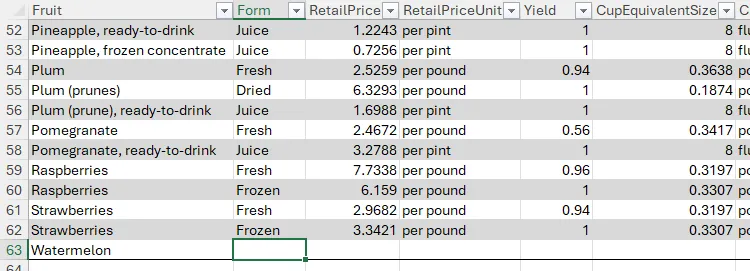 Hàng mới "Watermelon" được thêm vào tập dữ liệu trong Excel
Hàng mới "Watermelon" được thêm vào tập dữ liệu trong Excel
Đối với cột “Product Form”, bạn muốn đảm bảo rằng chỉ sử dụng một trong các tùy chọn đã tồn tại trong cột đó. Để thực hiện, bạn nhấp chuột phải vào ô cần điền và chọn “Pick From Drop-Down List” (Chọn từ Danh sách Thả xuống).
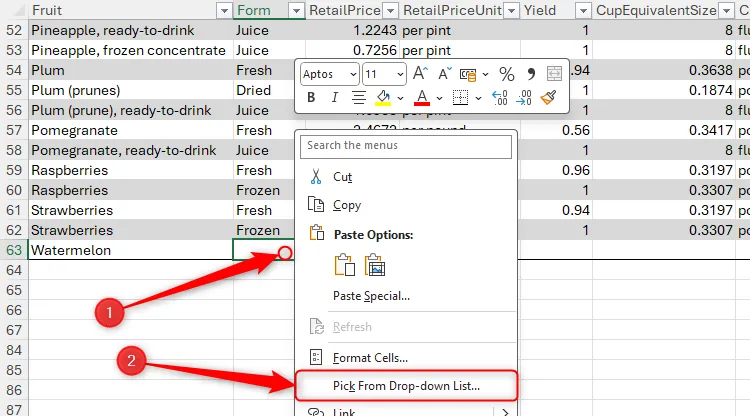 Menu chuột phải trên ô trong Excel, với tùy chọn "Pick From Drop-Down List" được chọn
Menu chuột phải trên ô trong Excel, với tùy chọn "Pick From Drop-Down List" được chọn
Ngay lập tức, một danh sách tạm thời các giá trị đã được nhập vào cột này sẽ xuất hiện. Bạn chỉ cần nhấp vào tùy chọn phù hợp, và Excel sẽ tự động điền giá trị đó vào ô.
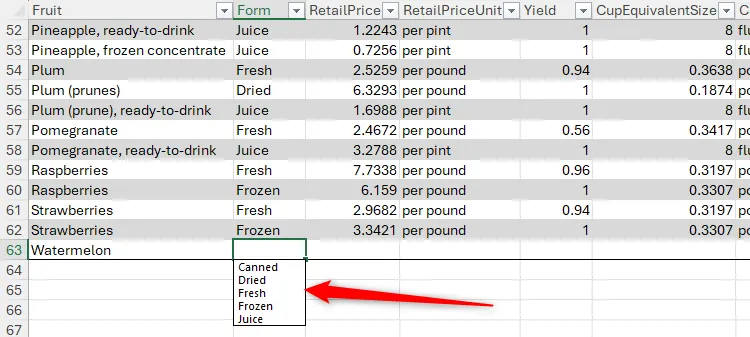 Danh sách thả xuống tạm thời các giá trị hiện có trong một cột Excel
Danh sách thả xuống tạm thời các giá trị hiện có trong một cột Excel
Thủ thuật Excel chuột phải này hoạt động tốt nhất khi dữ liệu của bạn đã được định dạng dưới dạng bảng Excel. Nếu chưa, hãy đảm bảo không có hàng trống trong phạm vi, để Excel nhận diện mỗi cột là một trường liên tục.
Sau khi bạn chọn, danh sách thả xuống sẽ biến mất. Bạn có thể áp dụng nguyên tắc tương tự cho cột “RetailPriceUnit”.
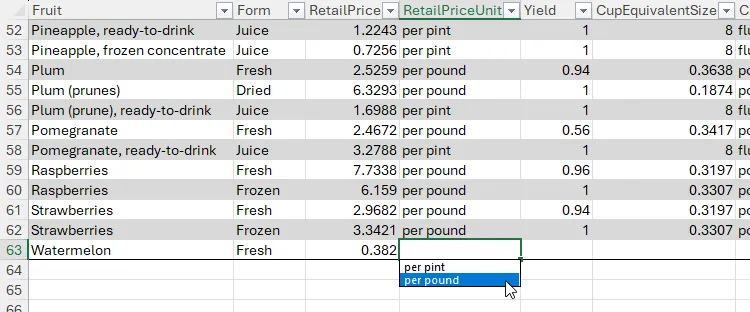 Một tùy chọn được chọn từ danh sách thả xuống tạm thời các giá trị trong một cột Excel
Một tùy chọn được chọn từ danh sách thả xuống tạm thời các giá trị trong một cột Excel
Sử dụng phương pháp này thay vì gõ nội dung ô sẽ giúp bạn tiết kiệm thời gian, đảm bảo tính nhất quán của dữ liệu và tránh các lỗi gõ sai. Bạn cũng có thể thêm các danh sách thả xuống cố định vào các ô trong Excel thông qua công cụ Data Validation, điều này đặc biệt hữu ích khi bạn làm việc nhóm hoặc muốn giới hạn dữ liệu mà người khác có thể nhập vào.
5. Tìm kiếm mọi công cụ và lệnh một cách nhanh chóng
Nhiều người dùng Microsoft Excel yêu thích nó vì bộ sưu tập công cụ mạnh mẽ và đa dạng hơn so với các đối thủ cạnh tranh. Tuy nhiên, sự phức tạp này cũng đồng nghĩa với việc tìm kiếm đúng công cụ giữa vô số tab và menu có thể tốn rất nhiều thời gian.
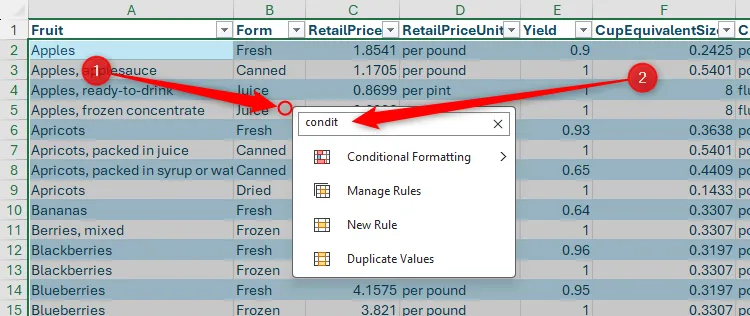 Menu chuột phải trên các ô đã chọn trong Excel, với cụm từ "conditional formatting" được gõ vào ô tìm kiếm
Menu chuột phải trên các ô đã chọn trong Excel, với cụm từ "conditional formatting" được gõ vào ô tìm kiếm
Một cách để vượt qua sự khó chịu này là nhấp chuột phải vào ô hoặc vùng ô đã chọn mà bạn muốn áp dụng một lệnh, và sau đó nhập tên công cụ vào trường tìm kiếm ở đầu menu. Khi bạn gõ, các công cụ khớp với truy vấn tìm kiếm sẽ xuất hiện bên dưới trường văn bản.
Chức năng tìm kiếm này không trả về các kết quả khớp một phần, vì vậy hãy cẩn thận khi gõ tên công cụ mà bạn đang tìm kiếm.
Hơn nữa, bạn không bị giới hạn chỉ tìm kiếm công cụ. Ví dụ, nếu bạn nhập tên một hàm và nhấn Mũi tên xuống > Enter, hộp thoại “Function Arguments” sẽ xuất hiện, nơi bạn có thể nhập các tham số liên quan. Bạn cũng có thể tìm kiếm và thêm các phần tử bảng tính khác thông qua menu tìm kiếm chuột phải này – như hình dạng, hộp văn bản hoặc biểu đồ. Đây là một thủ thuật Excel chuột phải giúp bạn truy cập nhanh các tính năng mà không cần phải duyệt qua các tab ribbon phức tạp.
6. Điều hướng giữa các trang tính một cách dễ dàng
Nếu tệp Excel của bạn chứa rất nhiều trang tính (worksheet), việc điều hướng qua menu tab ngang ở cuối cửa sổ có thể gây khó chịu và tốn thời gian.
 Một sổ làm việc Excel với nhiều tab trang tính
Một sổ làm việc Excel với nhiều tab trang tính
Một cách để làm cho cuộc sống dễ dàng hơn nhiều là nhấp chuột phải vào các mũi tên điều hướng nằm ở bên trái của các tab trang tính. Thao tác này sẽ mở cửa sổ “Activate” (Kích hoạt), hiển thị tất cả các tab trong một danh sách dọc. Nhờ đó, bạn có thể xem tất cả tên trang tính trong nháy mắt và chỉ cần nhấp đúp vào một trang tính để điều hướng đến nó.
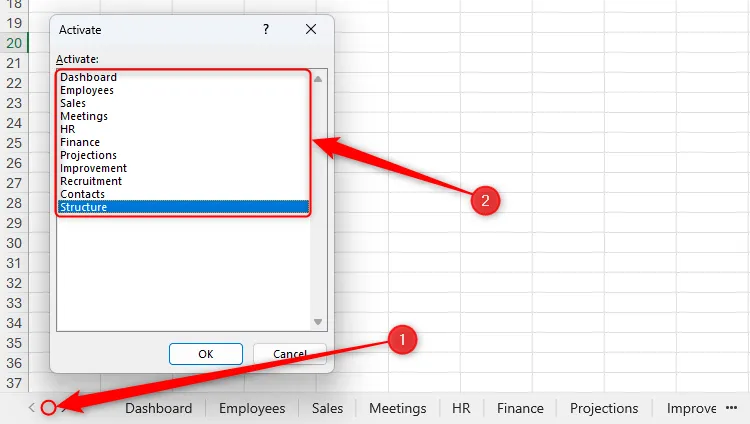 Cửa sổ "Activate" trong Microsoft Excel
Cửa sổ "Activate" trong Microsoft Excel
Đây là một tính năng chuột phải Excel cực kỳ hữu ích cho những ai thường xuyên làm việc với các sổ làm việc lớn, giúp tiết kiệm đáng kể thời gian tìm kiếm và chuyển đổi giữa các trang tính.
Việc tận dụng chuột trong Microsoft Excel không chỉ dừng lại ở các thủ thuật Excel chuột phải này. Bạn còn có thể tăng tốc độ hơn nữa bằng cách học cách sử dụng các thao tác nhấp đúp.
Microsoft Excel ẩn chứa vô vàn khả năng mà nhiều người dùng chưa từng biết đến. Việc thành thạo các thủ thuật Excel chuột phải không chỉ là một kỹ năng nâng cao mà còn là chìa khóa để mở khóa hiệu suất làm việc vượt trội. Từ sao chép và di chuyển dữ liệu một cách linh hoạt, nhân bản đồ họa, lọc thông tin tức thì, đảm bảo tính nhất quán dữ liệu, đến việc tìm kiếm công cụ và điều hướng trang tính nhanh chóng – mỗi mẹo nhỏ này đều góp phần giúp bạn tiết kiệm thời gian đáng kể và tăng cường độ chính xác trong công việc hàng ngày.
Là một chuyên gia SEO và biên tập viên chủ chốt tại thoibaocongnghe.net, chúng tôi tin rằng việc cung cấp những kiến thức chuyên sâu và hữu ích như vậy sẽ giúp độc giả người Việt Nam không chỉ làm chủ công nghệ mà còn phát huy tối đa năng lực của mình. Hãy áp dụng ngay những bí quyết này để thấy sự khác biệt trong quy trình làm việc của bạn. Đừng quên theo dõi thoibaocongnghe.net để khám phá thêm nhiều bài viết, hướng dẫn và phân tích công nghệ chất lượng cao khác. Bạn có kinh nghiệm hay thủ thuật chuột phải nào khác trong Excel muốn chia sẻ không? Hãy để lại bình luận bên dưới nhé!